电脑开机密码忘记怎么改?
- 数码常识
- 2025-04-07
- 14

在使用电脑的过程中,设置开机密码是一种常见的安全措施,但偶尔也会发生忘记密码的情形。不用担心,本文将详细讲解如何在Windows操作系统中,找回或重置已忘记的开机密码。...
在使用电脑的过程中,设置开机密码是一种常见的安全措施,但偶尔也会发生忘记密码的情形。不用担心,本文将详细讲解如何在Windows操作系统中,找回或重置已忘记的开机密码。无论您是使用Windows10还是早期版本的Windows系统,这里都有适合您的解决方案。
重置Windows10开机密码
步骤1:使用另一个管理员账户登录
如果您的电脑上有另一个管理员账户,可以按照以下步骤重置密码:
1.使用另一个管理员账户登录电脑。
2.打开“控制面板”>“用户账户”>“管理另一个账户”。
3.选择忘记密码的账户。
4.点击“更改密码”并按照提示操作。
步骤2:使用客户服务账户
如果您设置了客户服务账户,可以使用以下步骤:
1.在登录界面,输入密码错误三次,这样会触发“使用您的PIN登录”或“使用其他账户登录”的选项。
2.如果显示了“使用其他账户登录”,则可以选择“我没有这个电脑上的登录信息”,然后选择客户服务账户登录。
3.登录后,打开“控制面板”>“用户账户”>“管理其他账户”,然后选择忘记密码的账户更改密码。
步骤3:使用“重置此电脑”功能
如果上述方法都无法解决您的问题,可以考虑使用Windows安装媒体来重置电脑:
1.制作一个Windows启动盘。
2.使用该启动盘启动电脑,并进入“疑难解答”>“高级选项”>“命令提示符”。
3.在命令提示符下,输入以下命令来重置密码(假设C:\是系统盘):
```
netuser用户名新密码
```
4.重启电脑,使用新设置的密码登录。

重置早期Windows版本开机密码
对于WindowsXP、Windows7等早期版本的操作系统,您可以使用“安全模式”来重置密码:
1.重启电脑,并在启动过程中连续按F8键(或根据您的电脑可能需要按其他键)进入“高级启动选项”菜单。
2.选择“安全模式”。
3.使用管理员账户登录。
4.打开“控制面板”>“用户账户”>“管理其他账户”,更改忘记密码的账户密码。
5.重启电脑,使用新密码登录。

常见问题与实用技巧
常见问题:
如果您没有另一个管理员账户怎么办?
在这种情况下,您可以考虑创建一个紧急启动盘,例如使用第三方工具来创建,或者通过网络启动盘来解决。
如何预防忘记密码的情况?
为了防止忘记密码,建议定期更换密码,并使用密码管理工具来记录密码。同时,创建密码提示或者将密码告知信任的朋友或家庭成员也是预防措施之一。
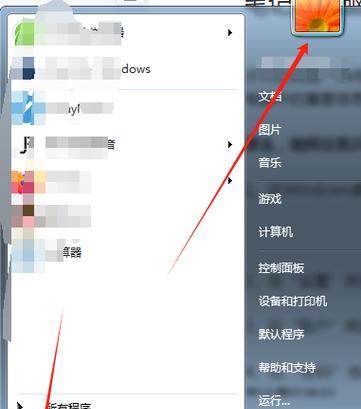
用户体验与指导相结合
本文所提供的方法都是经过实践检验的,您可以根据自己的Windows版本和实际情况选择最适合您的方式来重置开机密码。如果您在操作过程中遇到任何问题,可以参考文章开头提到的步骤,或者通过网络寻找相关的教程视频。记住,耐心和细致是解决此类问题的关键。
在电脑使用过程中,安全设置无疑是重要的,但设置后的管理和维护同样关键。通过本文的指导,希望您能够轻松处理忘记开机密码的情况,并且对电脑安全设置有更深的了解。
本文链接:https://www.usbzl.com/article-45778-1.html

